"Jeg har lige taget en ny iPhone med, og den har ikke hentet mine gemte adgangskoder fra min gamle telefon, er der noget jeg kan gøre?" Når en ny iPhone udgives, kan du straks få den fra Apple Store online eller offline. Datamigrering er dog en stor udfordring. Med undtagelse af billeder, beskeder og apps skal du også bruge adgangskoderne på din gamle enhed. Denne guide fortæller dig, hvordan du overføre adgangskoder til en ny iPhone hurtigt.
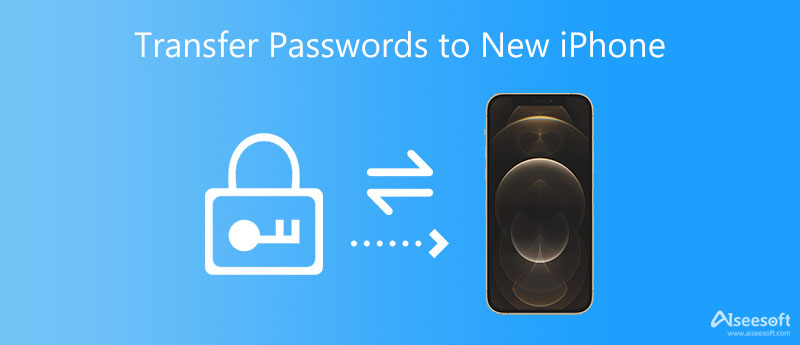
Som det officielle skylager hjælper iCloud dig med at sikkerhedskopiere private data til serveren. Det beskytter også dine adgangskoder meget omhyggeligt og giver dig mulighed for at overføre adgangskoder til en ny iPhone 15 eller tidligere. Denne måde kræver ikke ekstra software eller hardware, men en god internetforbindelse.
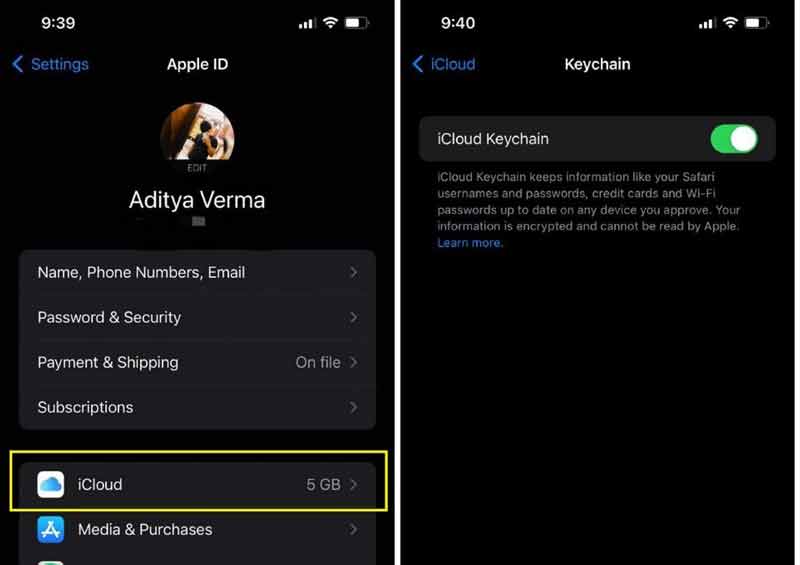
AirDrop er den trådløse forbindelse mellem Apple-enheder. Det giver dig mulighed for nemt at dele indhold fra en iPhone til en anden ansigt til ansigt. Det er også en enkel måde at overføre specifikke adgangskoder fra iPhone til iPhone. Denne måde kræver, at begge iPhones kører iOS 11 eller nyere.
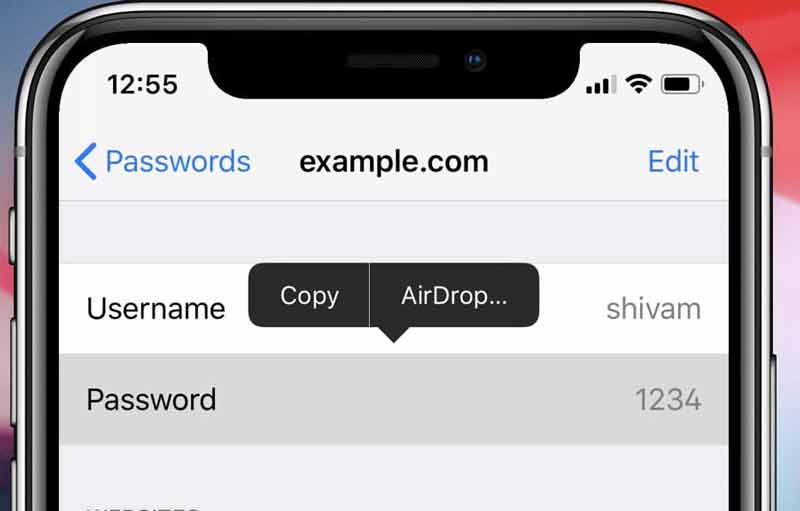
Bemærk: Denne måde er velegnet til at overføre en eller flere adgangskoder. Derudover skal du huske på, at du bare overfører adgangskoderne til en ny iPhone. Hvis du vil have Safari til at udfylde dem automatisk, skal du aktivere funktionen Autofyld adgangskoder i appen Indstillinger.
iTunes backup er en anden måde at overføre adgangskoder til en ny iPhone uden Wi-Fi. Du kan sikkerhedskopiere hele den gamle iPhone inklusive adgangskoder og gendanne sikkerhedskopien til den nye iPhone.
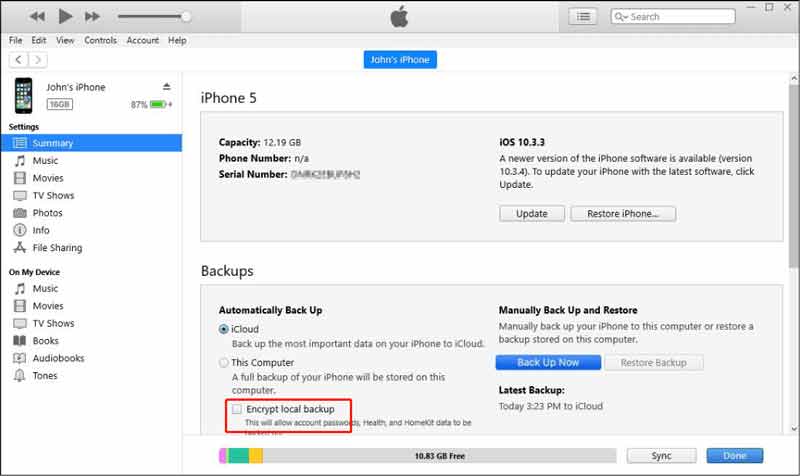
Indtast den adgangskode, du efterlod til sikkerhedskopieringen, og vent på, at iTunes afslutter processen. Til sidst skal du frakoble den nye iPhone. Nu vil adgangskoderne gå til den nye enhed sammen med andre data.
Bemærk: iTunes kan kun overføre adgangskoder sammen med andre data til din nye iPhone. Du kan ikke vælge specifikke adgangskoder.
Anbefal: Bedste iPhone Password Manager

Uanset om du skal overføre adgangskoder til en ny iPhone med iCloud, AirDrop eller iTunes, er den første ting, du skal gøre, at sikkerhedskopiere dine adgangskoder til en computer. Det kan forhindre tab af data. Selvom du ikke ønsker at overføre adgangskoder, er det en god idé at sikkerhedskopiere dem regelmæssigt. Fra dette tidspunkt anbefaler vi Aiseesoft iPhone Password Manager. Som navnet antyder, giver det dig mulighed for at administrere og eksportere iPhone-adgangskoder med en computer.

Downloads
100 % sikker. Ingen annoncer.
100 % sikker. Ingen annoncer.
Kort sagt er det den nemmeste måde at administrere, se og sikkerhedskopiere iPhone-adgangskoder på.
Kan jeg overføre den gemte adgangskode fra iPhone til Android?
Nej, du kan ikke overføre adgangskoder fra iPhone til Android direkte. Apple Keychain, AirDrop og iTunes er ikke tilgængelige for Android-enheder. Alternativt skal du lede efter en tredjeparts password manager.
Hvorfor blev mine adgangskoder ikke overført til den nye iPhone fra iCloud?
Nogle gange kan du gå glip af adgangskoder efter overførsel til en ny iPhone. For det første skal du sørge for, at du har gemt adgangskoder til iCloud-nøglering. Du kan tjekke for adgangskoderne på din enhed. Derudover skal du logge ind på den samme iCloud-konto på den nye iPhone, når du overfører adgangskoder.
Hvordan overfører jeg Wi-Fi-adgangskoder fra iPhone til iPhone?
Slå Wi-Fi og Bluetooth til på begge iPhones. Åbn appen Indstillinger, og gå til skærmen med Wi-Fi-indstillinger. Tryk på og vælg det Wi-Fi, du vil dele med den nye iPhone, og du bliver bedt om adgangskoden. Så får du en advarsel, der spørger, om du vil dele dit Wi-Fi. Her kan du følge instruktionerne for at dele det.
Konklusion
Ved at følge denne vejledning kan du hurtigt overføre adgangskoder til en ny iPhone. iCloud-nøglering-funktionen giver dig mulighed for at migrere alle gemte adgangskoder til en anden iOS-enhed. Det AirDrop giver dig mulighed for at håndtere en enkelt adgangskode. iTunes-sikkerhedskopi lader dig sende adgangskoder og andre data sammen. Før det må du hellere sikkerhedskopiere dine iPhone-adgangskoder med Aiseesoft iPhone Password Manager. Flere spørgsmål? Efterlad venligst en besked nedenfor.

iPhone Password Manager er et fantastisk værktøj til at finde alle adgangskoder og konti, der er gemt på din iPhone. Det kan også eksportere og sikkerhedskopiere dine adgangskoder.
100 % sikker. Ingen annoncer.
100 % sikker. Ingen annoncer.